

 1v1特權(quán)資源對(duì)接
1v1特權(quán)資源對(duì)接  老板專屬企業(yè)課堂
老板專屬企業(yè)課堂  優(yōu)選源頭工廠名錄
優(yōu)選源頭工廠名錄  行業(yè)圈層人脈拓展
行業(yè)圈層人脈拓展  平臺(tái)新政通道直連
平臺(tái)新政通道直連  實(shí)時(shí)專屬管家服務(wù)
實(shí)時(shí)專屬管家服務(wù) 

Shopify模版編輯器工具欄分為分區(qū)和模版設(shè)置。
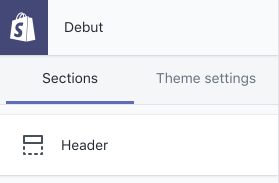
您可以使用分區(qū)修改商店上不同頁(yè)面的內(nèi)容和布局。您可以使用模版設(shè)置對(duì)商店的字體和顏色進(jìn)行自定義,并且對(duì)社交媒體鏈接和結(jié)賬設(shè)置進(jìn)行更改。
提示 如果使用來(lái)自 Shopify 的免費(fèi)模版,那么您可以通過(guò)參閱來(lái)自 Shopify 的免費(fèi)模版以及單擊模版的名稱來(lái)查看此模版的分區(qū)和設(shè)置的詳細(xì)信息。
分區(qū)是可以在您的在線商店上確定不同頁(yè)面布局的可自定義內(nèi)容塊。
主頁(yè)分區(qū)包括多種功能(例如幻燈片或新聞資訊注冊(cè)),您可以添加、重新排列或刪除這些功能。主頁(yè)上最多可以有 25 個(gè)分區(qū)。
每種類型的頁(yè)面都有自己的分區(qū)。例如,產(chǎn)品頁(yè)面的分區(qū)決定了在線商店上每個(gè)產(chǎn)品頁(yè)面的布局。
頁(yè)面上的各分區(qū)始終位于在線商店的特定位置。您可以對(duì)它們進(jìn)行自定義,但不能重新排列或刪除它們。
每個(gè)模版包括固定的分區(qū)(例如頁(yè)眉和頁(yè)腳),在線商店的每個(gè)頁(yè)面上都會(huì)顯示這些分區(qū)。
動(dòng)態(tài)分區(qū)
您可以添加、重新排列和刪除動(dòng)態(tài)分區(qū)來(lái)自定義主頁(yè)的布局。每個(gè)模版都有唯一一組可供選擇的動(dòng)態(tài)分區(qū)。
編輯靜態(tài)分區(qū)
您可編輯靜態(tài)分區(qū)的內(nèi)容。
步驟:
在 Shopify 后臺(tái)中,轉(zhuǎn)到在線商店 > 模版。
找到您要編輯的模版,然后點(diǎn)擊自定義。
從頂欄下拉菜單中選擇要編輯的頁(yè)面類型。
例如,如果您要編輯產(chǎn)品頁(yè)面分區(qū),則可以從下拉菜單中選擇產(chǎn)品頁(yè)面。由于頁(yè)眉和頁(yè)腳分區(qū)會(huì)出現(xiàn)在您的在線商店的每個(gè)頁(yè)面上,因此您可以編輯這些分區(qū),而無(wú)需考慮所選擇的頁(yè)面類型。
單擊包含您要編輯的內(nèi)容的分區(qū)。
編輯設(shè)置以滿足您的需求。
單擊保存。
添加動(dòng)態(tài)分區(qū)
最多可在主頁(yè)中添加 25 個(gè)動(dòng)態(tài)分區(qū)。
步驟:
在 Shopify 后臺(tái)中,轉(zhuǎn)到在線商店 > 模版。
找到您要編輯的模版,然后點(diǎn)擊自定義。
在模版編輯器工具欄中,單擊添加分區(qū)。
單擊要添加的分區(qū)的類型,然后單擊添加。每個(gè)模版都有唯一一組可供選擇的分區(qū)。
通過(guò)添加和編輯工具欄中的內(nèi)容塊來(lái)更改分區(qū)的內(nèi)容。
單擊保存或發(fā)布以保存更改。
在將圖片添加到分區(qū)時(shí),會(huì)將文件添加到后臺(tái)的文件分區(qū)。您可在商店的其他分區(qū)或頁(yè)面中重復(fù)使用已上傳的圖片。
重新排列動(dòng)態(tài)分區(qū)
您可在主頁(yè)上重新排列動(dòng)態(tài)分區(qū)。
步驟:
在 Shopify 后臺(tái)中,轉(zhuǎn)到在線商店 > 模版。
找到您要編輯的模版,然后點(diǎn)擊自定義。
在要移動(dòng)的分區(qū)上,單擊 ?? 并將該分區(qū)拖動(dòng)到其他位置:
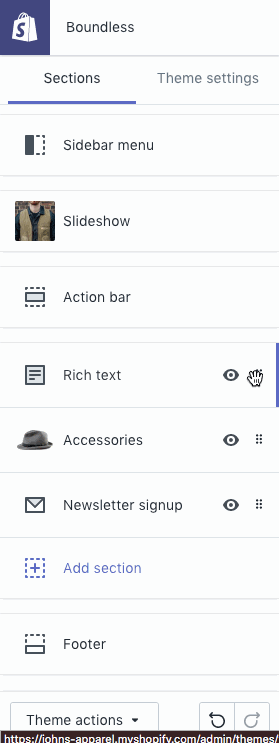
隱藏動(dòng)態(tài)分區(qū)
您可以隱藏不希望在線商店顯示的分區(qū)。您可以隱藏尚未完成或未準(zhǔn)備好發(fā)布的分區(qū)。例如,您可以創(chuàng)建新產(chǎn)品的幻燈片,然后在準(zhǔn)備好開(kāi)始銷售新產(chǎn)品之前隱藏該分區(qū)。或者,您可以創(chuàng)建一個(gè)宣傳季節(jié)性折扣的分區(qū),然后在折扣生效之前隱藏該分區(qū)。
步驟:
在 Shopify 后臺(tái)中,轉(zhuǎn)到在線商店 > 模版。
找到您要編輯的模版,然后點(diǎn)擊自定義。
在模版編輯器工具欄中,單擊您要隱藏的分區(qū)的眼睛圖標(biāo):
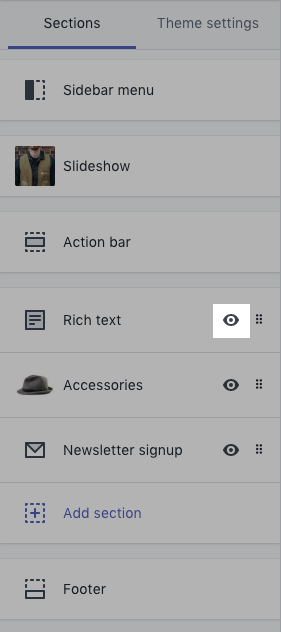
隱藏分區(qū)后,該眼睛圖標(biāo)會(huì)帶有一道斜杠:
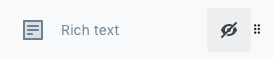
要顯示隱藏分區(qū),請(qǐng)?jiān)俅螁螕粞劬D標(biāo)。
刪除動(dòng)態(tài)分區(qū)
您可以從動(dòng)態(tài)分區(qū)中刪除內(nèi)容,或者從主頁(yè)中刪除動(dòng)態(tài)分區(qū)。以這種方式刪除內(nèi)容會(huì)刪除分區(qū)內(nèi)容,但不會(huì)刪除您帳戶中的任何內(nèi)容。如果您從分區(qū)中刪除產(chǎn)品或產(chǎn)品系列塊,該產(chǎn)品或產(chǎn)品系列仍將存在于您的后臺(tái)中。如果刪除分區(qū)中的圖片,您仍可以將該圖片添加到其他分區(qū)。
從動(dòng)態(tài)分區(qū)中刪除內(nèi)容
您可從動(dòng)態(tài)分區(qū)中刪除內(nèi)容。
步驟:
在 Shopify 后臺(tái)中,轉(zhuǎn)到在線商店 > 模版。
找到您要編輯的模版,然后點(diǎn)擊自定義。
單擊包含您要?jiǎng)h除的內(nèi)容的分區(qū)。
在內(nèi)容分區(qū)中,單擊要從該分區(qū)中刪除的內(nèi)容。
單擊 Delete [content](刪除 [content]),其中,[content] 是內(nèi)容類型(例如 產(chǎn)品系列、圖片或 logo)。
刪除動(dòng)態(tài)分區(qū)
您可從主頁(yè)中刪除動(dòng)態(tài)分區(qū)。
步驟:
在 Shopify 后臺(tái)中,轉(zhuǎn)到在線商店 > 模版。
找到您要編輯的模版,然后點(diǎn)擊自定義。
在模版編輯器工具欄中,單擊要?jiǎng)h除的分區(qū)。
單擊工具欄底部的刪除分區(qū)。
撤銷并重新進(jìn)行更改
撤銷按鈕會(huì)撤銷您最近的更改,重做按鈕會(huì)重新添加您撤銷的更改。多次單擊撤銷按鈕將繼續(xù)撤銷您的工作,每次撤消一處更改。您可在模版編輯器的底部找到撤銷和重做按鈕:

單擊撤銷按鈕以撤銷以下更改:
添加、重新排列和刪除分區(qū)
在模版設(shè)置選項(xiàng)卡上應(yīng)用顏色、字體和其他設(shè)置
重置模版樣式。
模版設(shè)置
您可以使用模版設(shè)置來(lái)更改在線商店的版式、顏色、社交媒體鏈接和結(jié)賬設(shè)置。
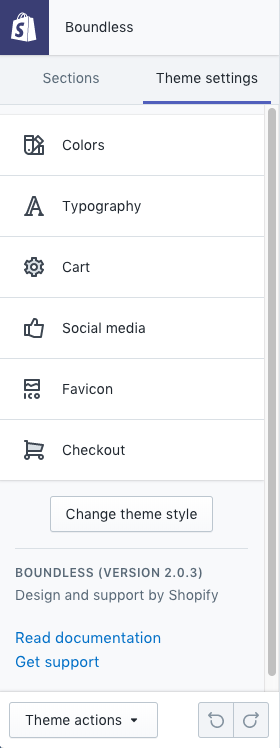
更改模版樣式
模版樣式是模版設(shè)計(jì)人員選擇的一組設(shè)置,您可將其應(yīng)用于商店,為商店提供精美外觀。默認(rèn)情況下,所有模版都應(yīng)用了模版樣式。自定義模版時(shí),請(qǐng)使用自己的設(shè)置替換模版樣式設(shè)置。如果向模版應(yīng)用模版樣式,則當(dāng)前設(shè)置(如顏色和版式)將會(huì)更改。
步驟:
在 Shopify 后臺(tái)中,轉(zhuǎn)到在線商店 > 模版。
找到您要編輯的模版,然后點(diǎn)擊自定義。
在模版設(shè)置選項(xiàng)卡上,單擊更改模版樣式。
單擊模版樣式。如果您的模版包含多個(gè)模版樣式,則它們會(huì)列在一列中。
單擊保存。
撤銷并重新進(jìn)行更改
撤銷按鈕會(huì)撤銷您最近的更改,重做按鈕會(huì)重新添加您撤銷的更改。多次單擊撤銷按鈕將繼續(xù)撤銷您的工作,每次撤消一處更改。您可在模版編輯器的底部找到撤銷和重做按鈕:

單擊撤銷按鈕以撤銷以下更改:
添加、重新排列和刪除分區(qū)
在模版設(shè)置選項(xiàng)卡上應(yīng)用顏色、字體和其他設(shè)置
重置模版樣式。(來(lái)源:Shopify)
以上內(nèi)容屬作者個(gè)人觀點(diǎn),不代表雨果網(wǎng)立場(chǎng)!如有侵權(quán),請(qǐng)聯(lián)系我們。
相關(guān)推薦:Shopify賣家如何編輯模版設(shè)置








